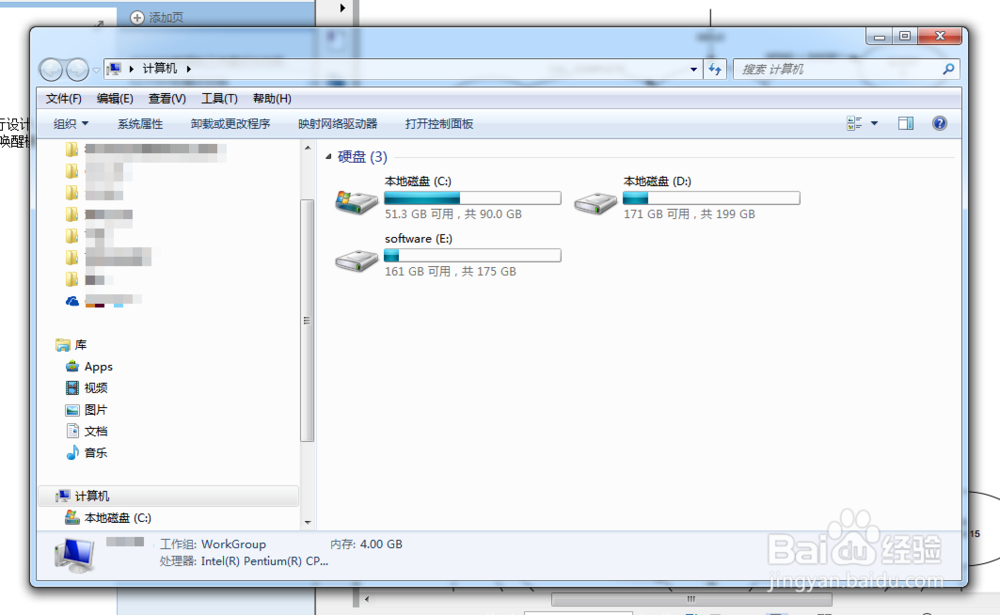本篇经验中的快捷键适用于微软win7,win8,win10操作系统。快捷键均是Windows系统自带功能,无需安装第三方软件,快速提高桌面办公效率。
快捷键
1、嘛术铹砾win+D。这个快捷键也可以叫“老板键”。想象着这样一个情景,当你兴致勃勃的打开了一堆与工作无关的内容的窗口,浏览着那些让你你多巴胺分泌异常的内容时,老板突然破门而入,即使你手速已超越常人,这么多界面也无法一一关闭吧。试试win+D,duang的一下回到桌面,然后你若无其事的打开桌面上一个名为“12月份工作总结.docx”的文档,开始噼里啪啦的敲起来……当然如果你是一个好员工,这个快捷键更是适合你,在杂乱的工作界面里这个组合键就像我们手机和平板电脑里的home键,让你的工作化繁为简。

2、Ctrl+Shift+T。这个快捷键在浏览器里也是一个很实用的功能,它能将你最近关闭的标签页按照关闭的顺序倒序打开(每按一次打开一个)。经常查找资料的人可能会有这样的经历,经常会因为一个问题锲而不舍,以打破沙锅问到底的精神打开数十个网页标签页,等查完了就会一股脑全部关闭,世界一下子清净了,可是往往你的灵感这个时候才会涌现,你又需要回头查看一下你查过的那些资料,到底去打开哪一个呢?着急的你想到了Ctrl+Shift+T这个组合键,你轻松的敲击着一个个的回味着刚才的素材,将灵感记录在纸上。这个快捷键适合大部分浏览器,包括IE,火狐,Chrome等。
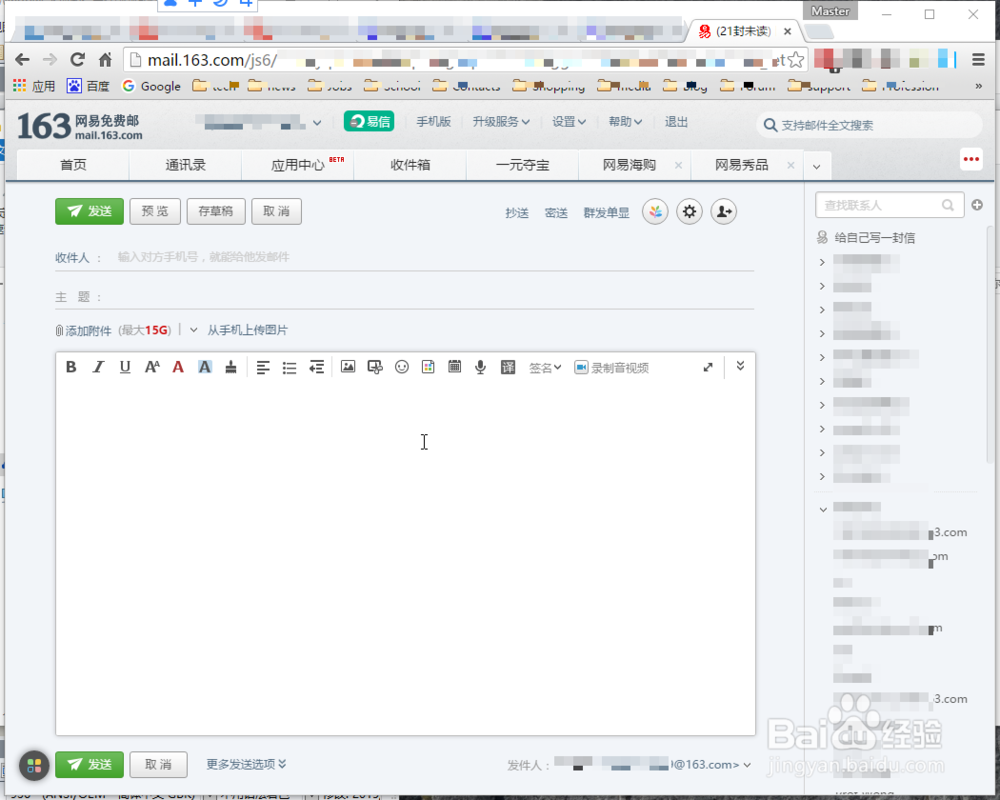
3、win+左键/win+右键。经常看到别人能够用两个显示屏来工作的你不用羡慕他们了,即使你有一个显示屏,也能够快速高效的工作了。在有限的条件下,我们使用win+←/→/↑/↓将两个窗口平均放在显示器的左右(上下)两侧,实现分屏效果,是不是觉得这下我也可以很高效率的比较文件内容,参考资料,更快的理顺思路了呢。这个功能也是高级程序员的必杀技能,当你一遍看着流程图一边敲着代码的时候,是否想到了这个快捷键呢?

4、win+PrintScreenSysRq。超级快捷的截图快捷键,Windows自带的,无需安装各种软件就能实现的截图文件保存功能。不过需要注意的是这个截图是全屏的,并且会保在系统的默认的图片文件夹。
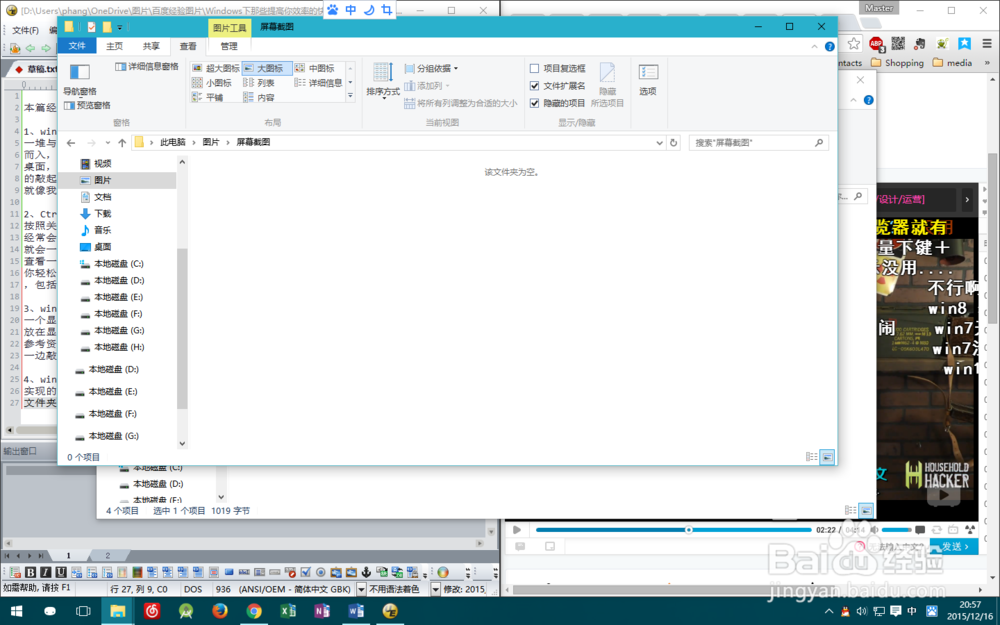
5、win+L。快速锁定计算机。当你正在写一篇很重要的论文,又非常机密,奋笔疾书好不容易写到了80%,这个时候一个猴急的朋友叫你去唱歌,你想马上结束这论文,但是开启了这么多窗口又写了那么多内容,还不想让别人看到,win+L一下拯救你于水火之中,一秒将电脑锁定,回来之后输入密码又可以继续奋笔疾书了。
6、Ctrl+鼠标左键拖拽。还在用Ctrl+C,Ctrl+V复制粘贴?太老土了,快点使用Ctrl+鼠标左键拖拽这个放吧,按下松开,文件自动复制粘贴好了,一步到位,一气呵成。

7、win+'+/'-'。这个是放大镜功能,中国人99%的人没有使用过的功能。因为会用电脑的年轻人还没有到老化的那个年龄。假如你跟你的外祖母在一个周末的时候一起看老妈出去旅游拍摄的照片,你会发现这个功能她很喜欢,可以任意缩放屏幕,还可以移动鼠标切换视角。这个不同于Ctrl+鼠标滚轮,那个仅限于一些专业绘图软件和文本编辑软件,用来调整图片的缩放效果和调整字体大的,win+'+/'-'是用来缩放整个屏幕的大小的。

8、win+E。快速呼出资源管理器(我的电脑)。每次查完资料想保存的时候总是先回到桌面去找到那个“此电脑”/“我的计算机”/“我的电脑”图标是不是腻了?win+E让你不管在哪个界面一下进入资源管理器。